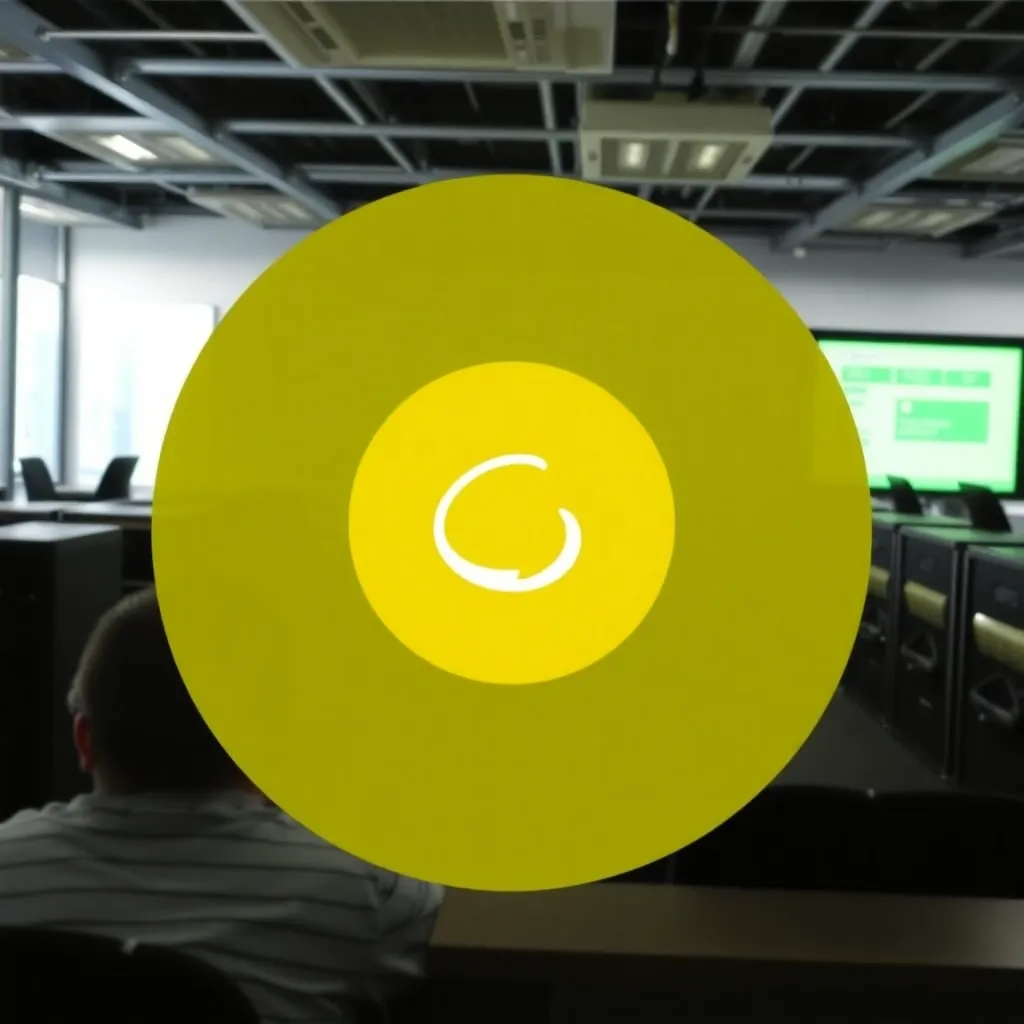WordPress multivides bibliotēka ir direktorija, kurā ir uzskaitīti jūsu augšupielādētie dokumenti: Attēli, videoklipus un mūziku. Multivides bibliotēkas simbols vai ikona ir kamera ar mūzikas noti. To atradīsiet kreisajā sānjoslā un varat izmantot, lai tieši piekļūtu multivides bibliotēkai, kurā pārvaldāt augšupielādes, rediģēt vai saiti uz lapu vai emuāra rakstu.
WordPress multivides bibliotēka: pamati
Zem virsraksta "Multivides bibliotēka" redzēsiet rindu ar dažādām funkcijām. Pirmā poga no kreisās puses ir poga, ar ko pārslēgties uz saraksta skatu (ja tas vēl nav aktīvs). Blakus atrodas režģa skata poga, kurā faili tiek parādīti kā kvadrātveida ikonas vai sīktēli. Aktīvā skata poga ir bālāka.
Blakus abiem skatiem rindā redzēsiet divas nolaižamās izvēlnes. Ja iestatījumi nav mainīti, izlasiet pirmajā lodziņā "Visi multivides līdzekļi". Noklikšķinot uz mazās bultiņas, kas pieder sarakstam, tiek atvērta izvēlne. Atkarībā no augšupielādēm un saitēm sarakstā tiks parādītas dažādas izvēles iespējas. Būtībā varat izvēlēties starp attēliem, videoklipiem, audioierakstiem, saistītiem un nesaistītiem failiem. Tomēr, ja augšupielādējat, piemēram, tikai attēlus, sarakstā arī tiks parādīti tikai "Attēli", bet ne, piemēram, "Videoklipi".
Arī otrajā lodziņā ir saraksts, taču šoreiz tajā ir norādīti datumi, kad multivides bibliotēkā pievienojāt augšupielādes. Saraksts ir sakārtots pēc gada un mēneša.
Ja mainīsiet noklusējuma atlasi vienā no abiem sarakstiem un pēc tam noklikšķiniet uz pogas "Ierobežot atlasi", multivides bibliotēkā (kā sarakstā vai režģī) tiks uzskaitīti tikai tie augšupielādētie materiāli, kas atbilst kritērijiem. Piemēram, varat rādīt tikai 2017. gada janvārī augšupielādētos attēlus.
Turklāt WordPress multivides bibliotēkas augšējā rindā kreisajā stūrī ir meklēšanas lodziņš, kas palīdz meklēt konkrētus nosaukumus un failu nosaukumus.
Saraksta un režģa skats
Saraksta skatā WordPress multivides bibliotēkā visi attēli, videoklipi un audiofaili ir uzskaitīti viens zem otra, un slejās tiek parādīta informācija par katru augšupielādēto failu.
Saraksta skatā attēli tiek attēloti kā sīktēli, bet videoklipi - kā nekustīgi attēli. Uzreiz blakus priekšskatījumam ir attēla nosaukums treknrakstā, un zem tā varat izlasīt precīzu faila nosaukumu. Faila nosaukumā ir arī attiecīgais faila paplašinājums. Ar tās palīdzību varat ne tikai uzreiz redzēt multivides veidu (attēls, video, audio), bet arī precīzu formātu.
Nākamajā slejā ir norādīts tā autora vārds, kurš augšupielādējis failu. Ja strādājat kopā ar vairākiem (līdz)autoriem pie viena Tīmekļa vietne vai strādājot ar emuāru, augšupielādes vienmēr varat piešķirt attiecīgajam lietotājam. Parādītais vārds atbilst rādītajam vārdam, kas var atšķirties no pieteikšanās vārda. Parādīto nosaukumu var mainīt Lietotāju administrēšana pirms.
Nākamajā slejā multivides bibliotēka norāda, kurā lapā vai emuāra rakstā augšupielādējāt attēlu. Noklikšķinot uz "Saite", tiek atvērts dialoglodziņš "Pievienot esošajam saturam". Augšpusē redzēsiet meklēšanas funkciju, kas ļauj meklēt gan pēc lapas, gan pēc amata. Varat arī piekļūt vēlamajām lapām vai emuāra rakstiem no saraksta, kas atrodas dialoglodziņā zemāk. Ja vēl neesat izveidojis nevienu lapu vai rakstu, šī joma būs tukša.
Izvēlieties vēlamo lapu un pēc tam noklikšķiniet uz pogas "Atlasīt" (dialoglodziņa apakšā). Šis lodziņš tiek automātiski aizvērts, un multivides bibliotēkā slejā "Augšupielādēts uz" tagad ir norādīts saistītās lapas nosaukums. Lai atceltu procesu, noklikšķiniet uz "Atcelt saiti". Kad noņemat saiti ar augšupielādi, jūs neizdzēsāt failu, jūs vienkārši noņemat saiti ar augšupielādi no lapas vai augšupielādi no emuāra raksta.
Saraksta skata priekšpēdējā slejā ir sniegta informācija par augšupielādes komentāru skaitu. Visbeidzot, pēdējā slejā ir norādīts datums, kad augšupielādējāt failu.
Režģa skatā šīs funkcijas nav pieejamas, taču režģa skatā augšupielādes tiek parādītas kompaktākā veidā. Tāpēc režģa skats ir piemērots ātram visu augšupielādēto failu pārskatam. Turklāt attēlu priekšskatījums režģī ir lielāks nekā sarakstā.
Failu augšupielāde un rediģēšana
Rediģējot lapu vai emuāra ierakstu, varat augšupielādēt attēlus un citus failus tieši - lai to izdarītu, nav jādodas uz multivides bibliotēku. Tomēr, ja vēlaties pievienot augšupielādi pirms saistītā amata rakstīšanas (vai, piemēram, ja fails ir nepieciešams kā fona attēls), varat to izdarīt, izmantojot multivides bibliotēkas pogu "Pievienot failu".
Portāls Mediatēka tad novirza uz lapukur jums ir izvēles iespēja: Varat noklikšķināt uz "Atlasīt failu" un pārlūkot sava datora direktorijus. Tāpat failu no mapes varat vilkt tieši lodziņā, kas ir iezīmēts ar pārtraucamām līnijām. Pēc tam varat pievienot nosaukumu un aprakstu. Vēlāk šos atribūtus var rediģēt, noklikšķinot uz augšupielādēt multivides bibliotēkā.